Choix des lecteurs
Articles populaires
Une fois le plus navigateur rapide(un programme pour visualiser des pages Internet) reste le plus populaire aujourd'hui, juste derrière l'Explorer pré-installé. Comment installer et configurer Google Chrome? Préparation d'un article spécial.
Avant de télécharger, vous pouvez mettre deux coches. L'essence du premier est que Google Chrome proposera de s'utiliser comme navigateur par défaut, c'est-à-dire que des liens Internet s'ouvriront dedans. Le deuxième point est que le programme enverra des statistiques non personnelles aux développeurs pour amélioration. En fait, il n'y a aucune garantie, si la deuxième case n'est pas cochée, que le programme n'enverra pas de statistiques, mais peut-être que nous aiderons vraiment à rendre Chrome encore plus convivial.
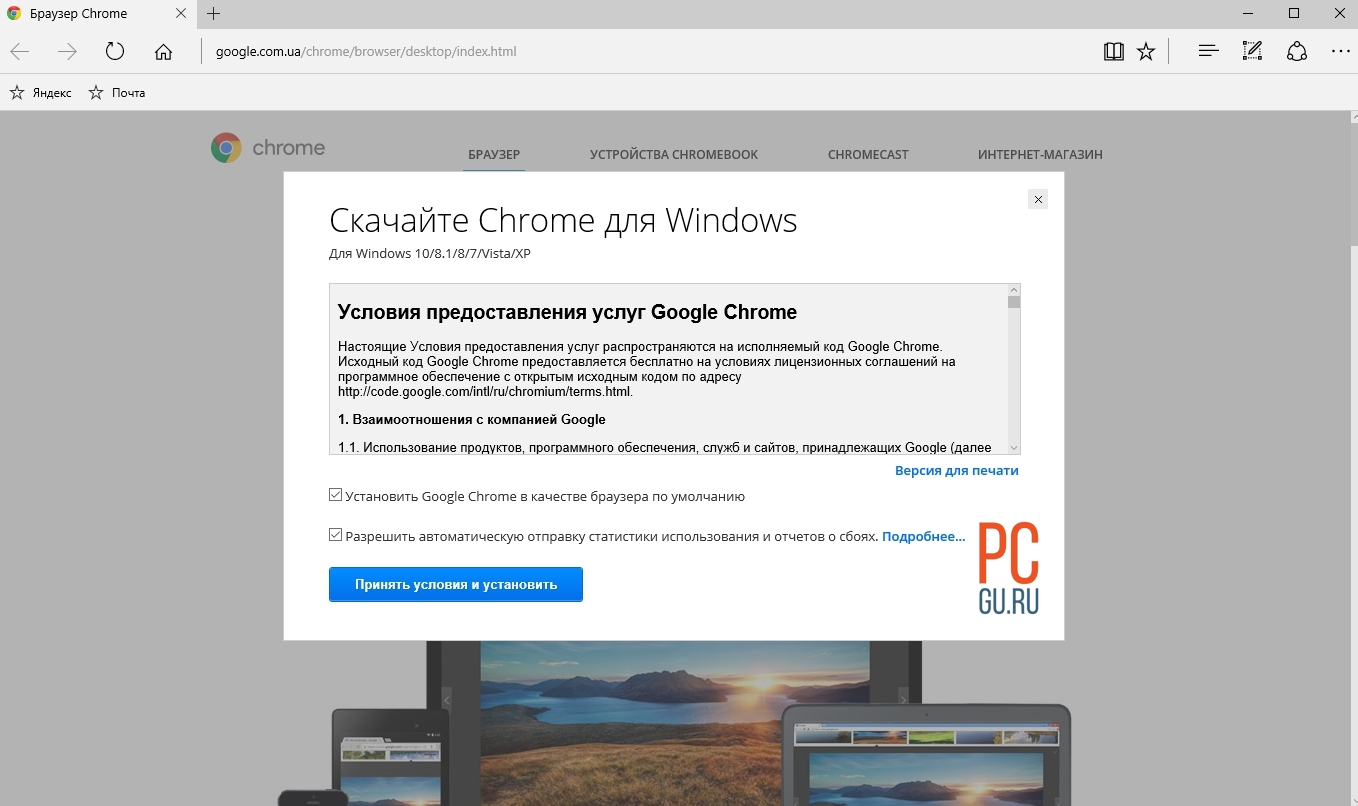
Nous attendons quelques minutes.

Voilà à quoi ressemble le premier fenêtre google Chrome.
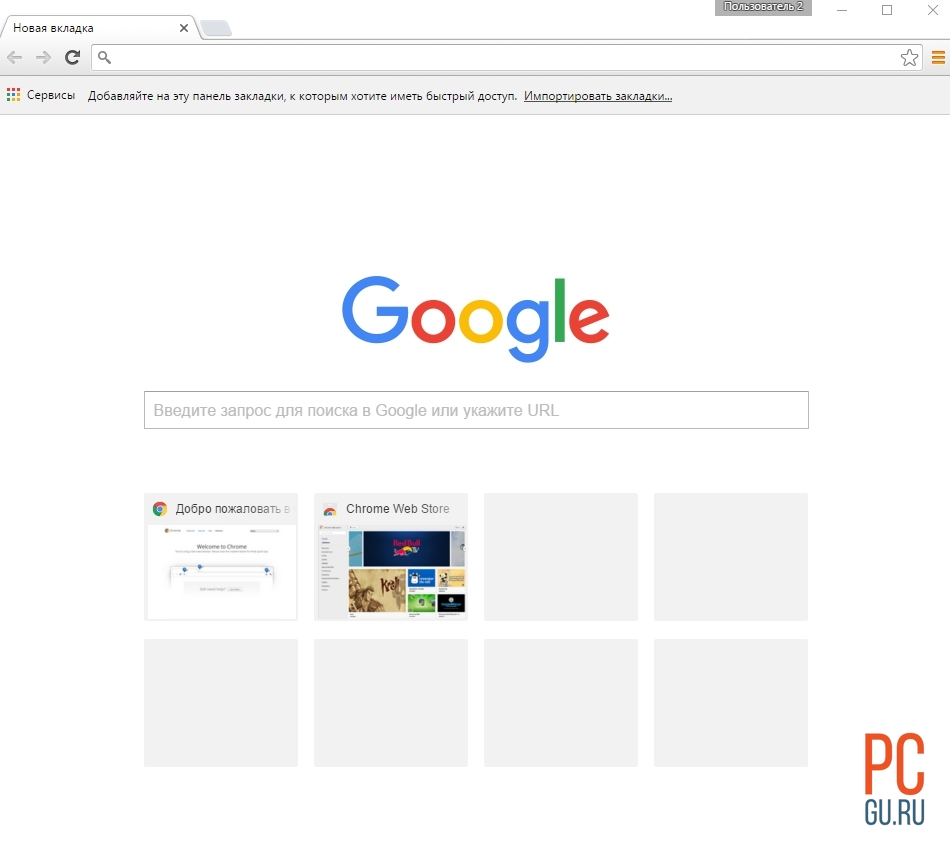
Le schéma ci-dessous montre de quels éléments se compose la fenêtre principale.

Comme vous pouvez le voir, l'installation de Chrome est simple. Disons quelques mots sur les réglages.
Appuyez sur le bouton des paramètres et nous pouvons voir qu'il y a un bouton « Paramètres additionnels» ... Il y a quelques options simples ici.
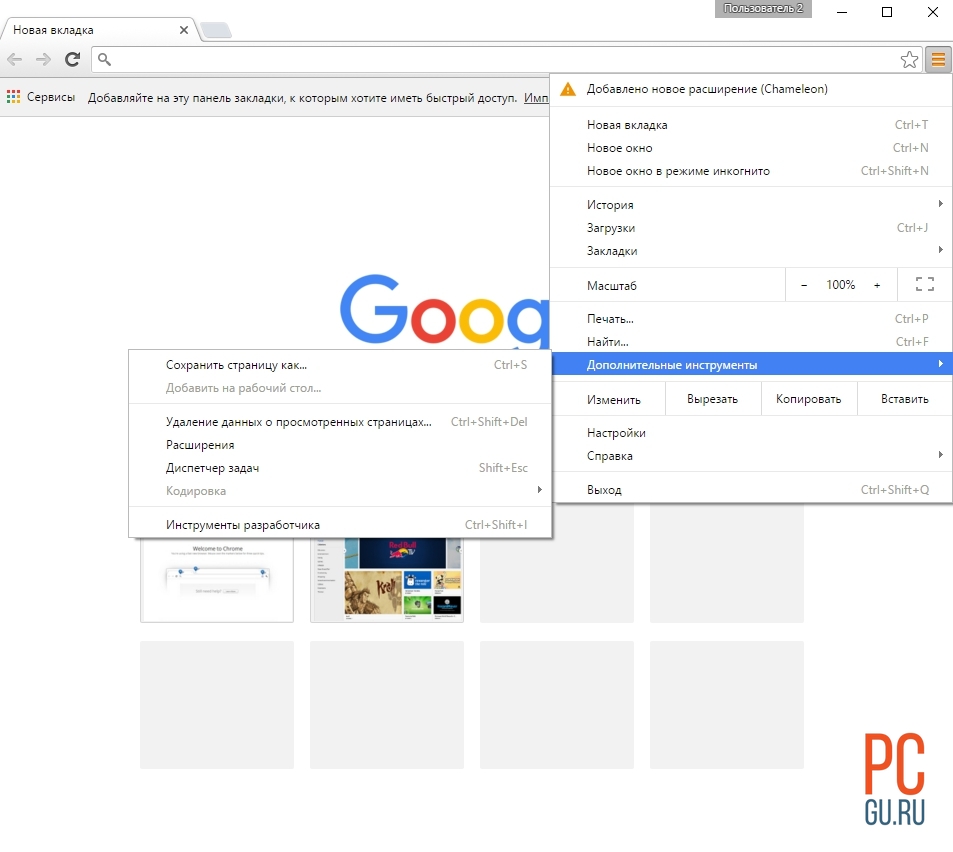
Faites attention au point "Ajouter au bureau", cela peut s'avérer utile pour mettre en signet un site spécifique directement sur votre bureau.

Voyons maintenant les paramètres de base avec des explications de base.
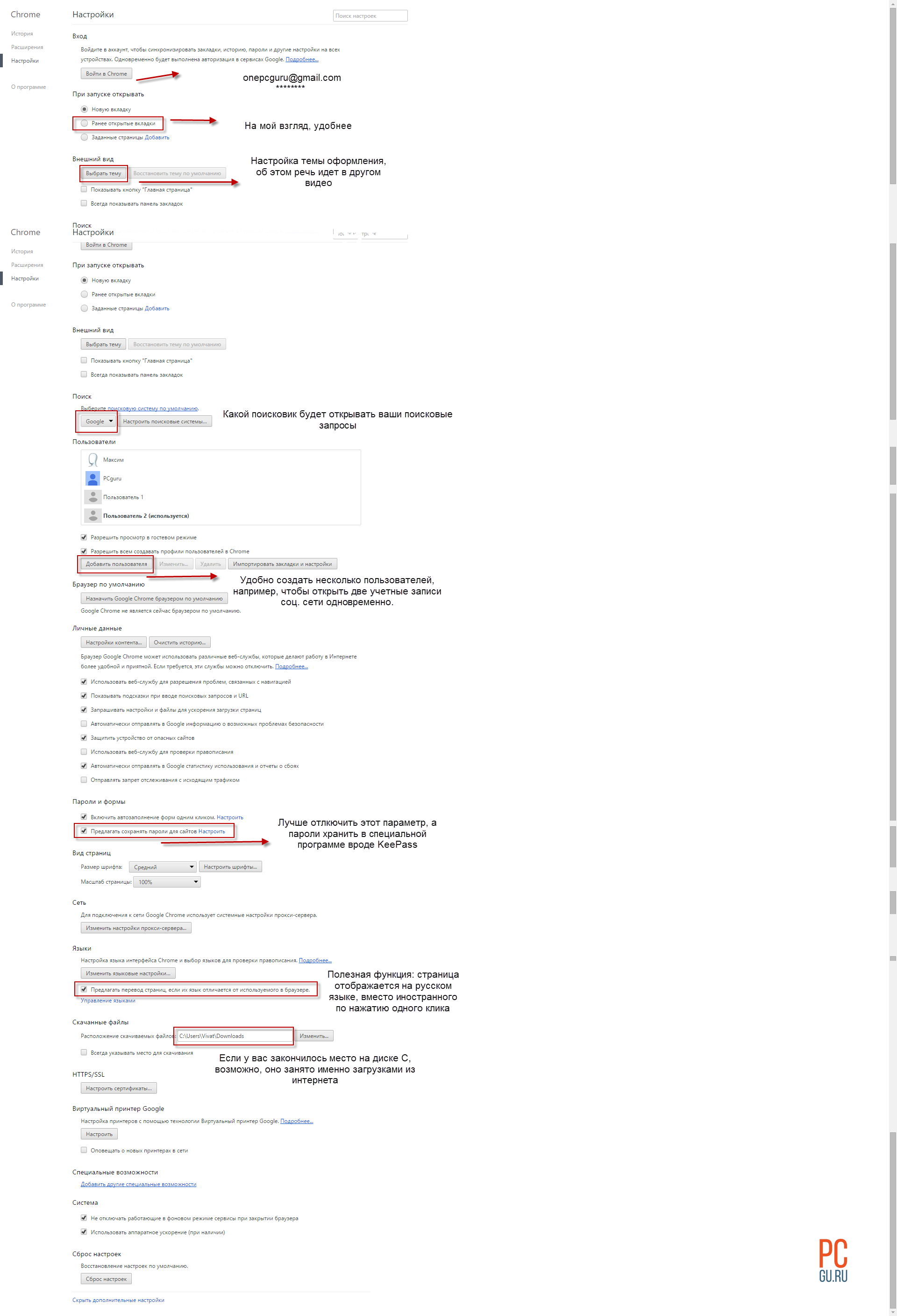
entrée est une synchronisation des paramètres de Google Chrome. Chose incroyablement pratique. Vous entrez votre nom d'utilisateur et votre mot de passe sur n'importe quel ordinateur dans chrome installé et devant vous se trouve votre navigateur habituel. De plus, après avoir réinstallé le système ou supprimer google Chrome peut facilement restaurer tous les paramètres. D'ailleurs, j'ai aussi écrit à ce sujet un peu plus tôt.
Ouvrir au démarrage- il est plus pratique pour moi d'ouvrir plus tôt onglets ouverts... La plupart du temps je les ferme avant de sortir, donc en fait un lanceur propre s'ouvre. Mais, il peut être pratique pour quelqu'un d'exposer le panneau lui-même si vous n'êtes pas habitué à fermer les onglets avant de quitter. Sinon, les 10 onglets précédemment ouverts essaieront de s'ouvrir, ce qui ralentira le démarrage du navigateur.
Chercher- lorsque vous saisissez une demande dans la barre d'adresse, dans quel moteur de recherche la demande sera traitée.
Utilisateurs- Chrome vous permet d'avoir plusieurs utilisateurs (profils de personnalisation). Cela signifie que vous aurez, pour ainsi dire, plusieurs copies de Google Chrome, chacune ayant ses propres paramètres uniques. Ceci est utile lorsque plusieurs personnes utilisent l'ordinateur. Cela peut être utile si vous avez besoin d'ouvrir dans un réseau social deux comptes en même temps.
Mots de passe et formulaires- les formulaires de saisie semi-automatique peuvent être pratiques, par exemple, si vous allez sur un site pour la deuxième fois où vous avez déjà entré quelque chose dans le formulaire, Google Chrome vous dira ce que vous avez déjà entré dans ce champ et vous n'avez pas besoin de taper encore une fois. Et voici le paramètre « Proposer de sauvegarder les mots de passe des sites » Je me déconnecte toujours. Le fait est qu'il est pratique de stocker les mots de passe dans les navigateurs, bien sûr, mais ce n'est pas sécurisé. Mieux vaut utiliser des gestionnaires de mots de passe comme KeePass pour cela.
Langues- coche " Proposer la traduction des pages si leur langue diffère de celle utilisée dans le navigateur "- ce paramètre active le travail du traducteur. Si vous allez, disons, sur un site anglais. Au lieu du texte anglais, le russe sera affiché aux mêmes endroits. Fonction intégrée pratique.
Fichiers téléchargés- ce paramètre configure où iront les fichiers après le téléchargement. Le dossier par défaut n'est pas très pratique, car l'espace sur le lecteur C est rapidement obstrué.
Vous savez probablement que le navigateur stocke une liste des sites visités et d'autres informations. Aller à l'élément de menu souhaité - "Récit" vous pouvez voir la liste suivante.

Si vous souhaitez supprimer un historique, le plus souvent ils entrent pour cela, il y a un bouton spécial.

Vous verrez un groupe d'éléments d'historique que vous pouvez supprimer. Les cookies méritent une attention particulière. Ce sont des fichiers de paramètres de site. Par exemple, si vous cochez la case "Se souvenir de moi" sur le site, le navigateur enregistre un fichier spécial et lorsque vous visitez à nouveau le site, le système ne vous demande plus de mot de passe, mais sait de quel type d'utilisateur il s'agit. Tout cela grâce au cookie. Par conséquent, le plus souvent, lorsque je supprime l'historique, je ne touche pas à ces fichiers.
Ce sont tous des paramètres de base. Et si vous avez des questions, je les attendrai certainement dans les commentaires. N'oubliez pas d'aimer :). Bonne humeur !
L'abondance d'informations intéressantes sur le Web semble vous inviter à la navigation virtuelle. Cependant, vous ne pourrez en profiter que si vous choisissez de rechercher des informations réellement opérationnelles, modernes et navigateur pratique... Pour ce rôle, vous pouvez être invité à considérer Google Chrome. Malgré le fait qu'il soit apparu sur l'Olympus virtuel relativement récemment, il est aujourd'hui l'un des trois les plus téléchargés, et la présence de ses près de deux douzaines de mises à jour suggère que ses créateurs travaillent constamment à améliorer leur progéniture.
Contrairement à d'autres navigateurs, auxquels il faut du temps pour s'habituer, Google Chrome possède une interface intelligente et simple qui est exempte de choses inutiles ou de tout ce qui pourrait vous distraire. Il a des taux de vitesse et de fiabilité de travail élevés, tandis que chaque onglet est un processus autonome, ce qui est très pratique si vous arrêtez d'afficher un onglet et craignez que cela n'affecte le travail des autres onglets.
Ce navigateur a un très haut niveau de sécurité pour protéger votre PC contre les infections et le piratage. Ceci est dû au fait qu'une liste de ressources douteuses est intégrée dans la base de données de Google Chrome, et vous ne pouvez lancer les plus suspectes qu'après avoir confirmé à nouveau l'action.
Google Chrome possède son propre gestionnaire de tâches, une barre d'adresse multifonctionnelle, des onglets pouvant être épinglés pour un travail fréquent avec eux, la possibilité de modifier le design du design et un mode incognito anonyme utile.
Les capacités améliorées du navigateur lui permettent d'ouvrir à la fois des fichiers documentaires et multimédias, des images et même des documents archivés.
 Performance
Performance
Grâce à ses fonctions et modules intégrés, le programme est capable de charger rapidement des applications Web complexes. UNE technologie moderne WebKit Chrome lance instantanément n'importe quelle page sur Internet. L'omnibox intelligente vous permet d'entrer Requêtes de recherche directement dans la barre d'adresse du navigateur, sans passer par la page du moteur de recherche.
 Commodité
Commodité
L'interface de Google Chrome est si simple et pratique qu'en naviguant sur Internet, vous ne le remarquerez pas et toute votre attention sera concentrée sur le contenu. Les onglets du navigateur sont très faciles à faire glisser et à déposer, et grâce à la technologie de multitraitement, vous pouvez ouvrir de nombreux onglets sans avoir peur que la vitesse de travail diminue. Le module intégré de visualisation de documents texte et graphiques vous permettra d'ouvrir des documents dans un nouvel onglet et de les visualiser sans télécharger d'applications supplémentaires sur votre ordinateur. Lorsque vous fermez le navigateur, il se souvient automatiquement des pages qui ont été ouvertes et, si la prochaine fois que vous démarrez Google Chrome, vous pouvez continuer à travailler à partir de l'endroit où vous vous êtes arrêté la dernière fois.
 Sécurité
Sécurité
Lorsque vous visitez des sites malveillants ou de phishing, le navigateur affiche automatiquement un message indiquant que le site auquel vous essayez d'accéder contient des Logiciel ou constitue une menace d'hameçonnage. Le bac à sable empêche l'installation de logiciels malveillants susceptibles d'endommager ou de voler des informations sur votre ordinateur. Une fonction mise à jour automatique télécharge facilement et installe rapidement toutes les mises à jour critiques nécessaires afin que vous puissiez utiliser la version la plus récente et sécurisée du navigateur.

Utilisez le mode navigation privée pour masquer votre historique de navigation, vos téléchargements et d'autres données aux autres utilisateurs de votre ordinateur. Grâce à cette fonction, tout le monde biscuits qui sera reçu pendant que le mode est activé sera automatiquement supprimé. Dans le navigateur Google Chrome, vous pouvez supprimer tout ou partie des éléments de l'historique de navigation, ainsi que d'autres données que vous ne souhaitez pas stocker dans la mémoire de votre ordinateur.
à installer dernière version Google Chrome sur votre ordinateur, suivez simplement quelques étapes simples. Utilisez les instructions simples avec des images que nous avons compilées spécialement pour vous afin de vous permettre de comprendre plus facilement comment installer le navigateur.
Téléchargez le dernier fichier d'installation de GoogleChromeStandaloneEnterprise. Vous pouvez le faire en suivant le lien au tout début de cette page. Le fichier est téléchargé directement depuis le site officiel des développeurs.

Étape 2 - installation du programme
Exécutez le fichier téléchargé et attendez 1 à 2 minutes pendant que toutes les étapes nécessaires pour installer le navigateur sur votre ordinateur sont terminées. À la fin du processus d'installation, la fenêtre principale du navigateur s'ouvrira devant vous.

Étape 3 - installation des modules complémentaires
Immédiatement après l'installation, nous vous recommandons d'installer quelques modules complémentaires simples pour une plus grande sécurité sur Internet. Pour ce faire, vous devez vous rendre dans le répertoire de l'extension. Ouvrez le menu principal du navigateur en cliquant sur l'icône dans le coin supérieur droit de la fenêtre et sélectionnez l'élément de menu "Paramètres", et dans la fenêtre qui s'ouvre, sur le côté gauche, cliquez sur "Extensions". Faites ensuite défiler la page jusqu'en bas et cliquez sur le lien Plus d'extensions.
Vous êtes dans le catalogue des add-ons pour navigateur google Chrome. V barre de recherche sur la gauche, saisissez votre requête : Adblock Plus et appuyez sur Entrée. Dans la liste qui apparaît, sélectionnez le plugin Adblock Plus et cliquez sur installer. Saisissez ensuite 1 autre requête : AdGuard anti-banner et installez-la également.
En installant ces extensions, vous pouvez vous protéger sur Internet contre bannières publicitaires et à partir de sites susceptibles de contenir des logiciels malveillants.
Bonjour les amis. Vous serez surpris, mais de nombreux utilisateurs ne connaissent même pas le nom de ce -. 😯 Par exemple, mon parrain bien-aimé l'a écrit sur un morceau de papier sous dictée. Horreur, maintenant la popularité imaginaire du navigateur intégré au système est compréhensible - les gens ignorent l'existence d'une alternative.
Je ferai ma part pour changer cette situation. Après tout, Google Chrome est le navigateur à grande vitesse qui connaît la croissance la plus rapide et le plus avancé technologiquement au monde. Les propriétaires (le moteur de recherche Google) y introduisent constamment les technologies les plus avancées, parfois encore balbutiantes, mais devenant sûrement par la suite des standards Internet.
Et vous pensiez être le leader des audiences ? C'est elle qui est si populaire dans la CEI, et dans le monde elle n'en a que 2%. Tout le monde progressiste choisit ... Descendez sur terre, rejoignez-nous. Ressentez la vitesse, la commodité, la technologie et la prévenance de ce grand navigateur. Et même s'il n'y a pas autant d'ajouts pour lui qu'il y en a, mais ils existent aussi et leur nombre ne cesse de croître.
Maintenant, je vais vous dire et vous montrer étape par étape où trouver, comment installer et configurer ce navigateur Internet. Vous pouvez découvrir des ajouts intéressants et utiles dans mes prochaines critiques. Ne manquez pas - et soyez parmi les premiers à les connaître.
Tout d'abord, bien sûr, vous devez le télécharger et l'installer. Voici un lien vers. Comme vous pouvez le voir, les technologies commencent tout de suite, dès le pas de la porte.
En cliquant sur un seul bouton, vous téléchargerez et installerez immédiatement le plus version actuelle de ce navigateur. Pas de problème. Vive, Google !!!

À votre ordinateur, il volera littéralement fichier d'installation taille 592 Ko ...



Cliquer sur lequel démarrer le processus installation automatique navigateur ...


Et des astuces apparaîtront dans la fenêtre du site...

Ça y est, Google Chrome est installé et lancé. Maintenant, installons-le, sinon il est toujours triste et bouleversé. Nous avons besoin d'un bouton en forme de clé...
Appuyez et sélectionnez dans le menu contextuel qui apparaît ...
Vous serez peut-être surpris, mais aujourd'hui, tous les utilisateurs ne savent pas comment installer Google Chrome sur un ordinateur, et ce malgré le fait que navigateur donné depuis plusieurs années, il est le leader incontesté de tous les navigateurs Web. Sa vitesse de chargement des pages, une interface que même un "utilisateur" novice d'Internet peut comprendre, et extensions utiles a conquis le cœur de nombreux utilisateurs.
Pourquoi est-ce que certaines personnes ne savent toujours pas comment installer Google Chrome, ne peuvent pas le configurer en fonction de leurs besoins ? Les raisons peuvent être très différentes. Quelqu'un n'a pas de temps libre ou n'a pas envie de s'occuper de toutes les subtilités de l'ordinateur et d'Internet, tandis que quelqu'un est habitué à utiliser les navigateurs Web intégrés au système d'exploitation et ne soupçonne même pas l'existence du navigateur Google Chrome.
Cependant, nous allons essayer de corriger la situation et expliquer dans un langage compréhensible comment installer "Chrome", le configurer correctement. Après avoir lu l'article proposé, vous serez convaincu qu'il n'y a rien de compliqué dans cette opération.
Si vous décidez vous-même de vérifier si Google Chrome est aussi bon qu'on le dit, alors avant de le faire, vous devrez télécharger le navigateur sur votre ordinateur.
Il est recommandé de télécharger le navigateur Web uniquement à partir du site officiel. S'ouvrir moteur de recherche Google et dans le champ de recherche, saisissez la phrase : "Télécharger Google Chrome". Ouvrez maintenant le site qui se trouve en première position dans les résultats de recherche et cliquez sur le bouton "Télécharger Google Chrome". Si vous souhaitez télécharger un navigateur pour Plateformes Android, Mac, Linux ou iOS, veuillez vous référer au lien correspondant.
Cliquez sur le bouton susmentionné et une fenêtre s'ouvrira dans laquelle vous devrez accepter les conditions d'utilisation du navigateur Web et installer deux cases à cocher (facultatif). L'un d'eux définit "Google Chrome" comme navigateur par défaut, et le second active l'option envoi automatique rapports de crash au support technique.

C'est tout! Le fichier de téléchargement a été téléchargé, vous pouvez maintenant procéder à l'installation du navigateur Web sur votre ordinateur.
Donc, pour installer "Chrome" sur votre PC, vous devez ouvrir le répertoire où vous avez téléchargé fichier de démarrage"Configuration de Chrome", puis exécutez ce programme d'installation.
Tout d'abord, une fenêtre apparaîtra, vous informant de la préparation de l'installation d'un navigateur Web, après quoi une connexion Internet sera établie et l'installation de Google Chrome commencera. Il est à noter qu'il sera difficile d'installer le navigateur sans accès à Internet.
Le processus d'installation prendra un certain temps, puis le navigateur Web démarrera automatiquement. Ensuite, vous devez effectuer les réglages en fonction de vos préférences. Ceci sera discuté ci-dessous.

Comme vous pouvez le voir, même un "utilisateur" qui s'est familiarisé avec l'ordinateur relativement récemment peut installer le "Google Chrome" gratuit, car tout le processus se déroule pratiquement sans son intervention.
Soit dit en passant, si vous n'avez pas téléchargé le programme d'installation sur le site officiel de Google, il est recommandé de le vérifier avec un antivirus avant d'exécuter le fichier.
Lorsque vous avez appris à installer Google Chrome sur votre ordinateur, il est recommandé d'effectuer certains de ses réglages. En conséquence, il vous sera beaucoup plus pratique de travailler dans ce navigateur, ce qui signifie que votre productivité augmentera également.
Il n'y a rien de compliqué dans l'installation du navigateur lui-même, peut-être même qu'il est déjà présent sur l'ordinateur. Allez dans le menu Démarrer et examinez de près les applications qu'il contient. Eh bien, sinon, commençons...
Nous parlerons certainement de tous les avantages et inconvénients de ces programmes à l'avenir, mais passons maintenant directement à la question principale.
1. Dans le coin supérieur droit de l'écran, entrez dans le menu du programme. Pour cela, faites un clic gauche sur le bouton correspondant.
2. Accédez à l'élément "Paramètres".
3. Tout en bas de l'écran, nous trouvons rubrique souhaitée et définissez les paramètres comme indiqué dans la figure ci-dessous. 
En fait, c'est là que l'installation est terminée. Vous pouvez maintenant redémarrer l'utilitaire et travailler confortablement.
Si vous commencez à remarquer que dans Dernièrement le navigateur a commencé à ralentir, alors je vous recommande de vous familiariser avec cet article. J'espère que cela vous aidera à résoudre le problème. Et n'oubliez pas de penser à la protection !
P.S. : Si vous avez le temps et l'envie, je vous propose de répondre à la question sur votre plugin préféré, lequel.
laisse ton commentaire
| Articles Liés: | |
|
Dans quelles crypto-monnaies investir dans la nouvelle année ?
Dans quelles crypto-monnaies il est préférable d'investir en ce moment et en 2022 ... Weekend Scripter : Travailler avec les bibliothèques Windows - Hé, Scripteur !
Pièce jointe 2 ****** 3 .... il y a encore un jambage, pas installé ... WinSxS - quel est ce dossier et peut-il être supprimé ou réduit ?
Ce répertoire agace généralement les possesseurs d'un PC avec un système d'exploitation... | |